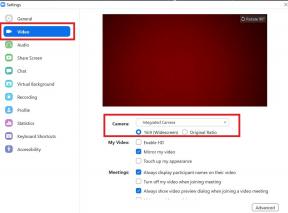Como instalar o LineageOS 17.1 no Realme 1 baseado no Android 10
Rom Personalizado / / August 05, 2021
Neste tutorial, mostraremos como instalar o LineageOS 17.1 no Realme 1 baseado no Android 10. Os dispositivos Realme pertencem ao grupo BBK Electronics, que também hospeda OnePlus e Oppo e Vivo e iQOO. Todos esses OEMs seguem o mesmo USP de oferta de dispositivos ricos em recursos a preços acessíveis. Embora o Realme ainda não esteja perto das conquistas do OnePlus, ainda assim está subindo lenta mas seguramente as escadas do sucesso. Especialmente na Índia e em outros países asiáticos, estamos vendo sua popularidade aumentar. Um dos primeiros dispositivos que tornaram isso possível é o Realme 1. Até o Android 9.0 Pie, os dispositivos costumavam executar o ColorOS da Oppo, mas a partir do Android 10, eles introduziram sua IU do Realme.
No entanto, o Realme 1 já recebeu sua cota de duas atualizações do Android (Oreo e Pie), portanto, não está previsto para a atualização da IU do Android 10 ou Realme. Mas quando você está executando um sistema operacional de código aberto, não há limite para as oportunidades disponíveis. Os desenvolvedores já portaram com sucesso uma versão não oficial de um dos mais famosos ROMs alfandegários do LineageOS. A ROM é baseada no Android 10 e lhe dará uma amostra da experiência padrão do Android 10. Dito isso, vamos dar uma olhada no que a última compilação estável do Android e Lineage OS17.1 tem a oferecer. Depois disso, forneceremos instruções completas para instalar o LineageOS 17.1 no Realme 1 baseado no Android 10.

Índice
-
1 O que é LineageOS ROM
- 1.1 Capturas de tela
-
2 Android 10: o que há de novo
- 2.1 Modo escuro
- 2.2 Solicitação de novas permissões
- 2.3 Bem-estar digital
- 2.4 Legendas
- 2.5 Novos Gestos
-
3 Como instalar o LineageoS 17.1 baseado no Android 10 no Realme 1
- 3.1 Características de Trabalho
- 3.2 Insetos
- 3.3 Pré-requisitos
- 3.4 Baixe LineageOS 17.1 para Realme 1
- 3.5 instruções de instalação
O que é LineageOS ROM
Entre os jogadores mais antigos e populares no domínio ROM personalizado, as raízes do LineageOS remontam ao CyanogenMod, o primeiro ROM personalizado para Android. Após a morte deste último, ele executou sua ‘linhagem’ de maneira muito eficiente na direção certa. Ele sempre conseguiu fornecer uma ROM rica em recursos sem comprometer a estabilidade. Além disso, embora tenha fornecido toneladas de recursos novos e interessantes, ainda não vai dar a sensação de que está cheio de bloatware ou aplicativos desnecessários. Aqui estão alguns de seus recursos bastante úteis:
- Nova IU de captura de tela parcial que ajuda a capturar capturas de tela apenas de uma região específica da tela.
- Novo aplicativo ThemePicker adaptado de AOSP, com toneladas de novos acentos, mudança de fonte, formas de ícone (ambos QuickSettings, e Launcher), e mudanças de recursos de ícone (incluindo os gostos de mudar a forma do Wi-Fi / Bluetooth ícones).
- Use um sensor de impressão digital para ocultar e proteger aplicativos no Trebuchet Launcher.
- A exibição de Wi-Fi está disponível novamente.
- Ele agora suporta sensores de impressão digital na tela (FOD).
- O suporte para câmeras pop-up e giratórias também está disponível.
- WebView foi atualizado para Chromium 80.0.3987.132.
O LineageOS 17.1 é baseado no Android 10. Se você não teve um gostinho desta versão do Android até agora, aqui está o que a última iteração do Android estável tem a oferecer. Mas antes, aqui está um pequeno vislumbre de como será o LineageOS 17.1 em seu Realme 1.
Capturas de tela
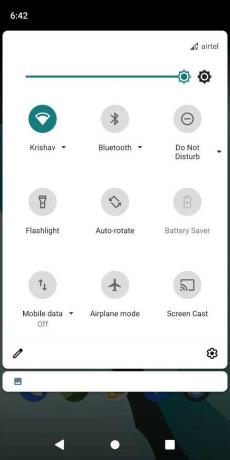



Android 10: o que há de novo
Vamos verificar alguns dos novos e notáveis recursos do Android 10.
Modo escuro
Um dos recursos mais aguardados finalmente chegou ao Android 10. Agora você pode habilitar o modo escuro de todo o sistema em seu dispositivo. Além disso, há outro recurso bastante útil na forma de Override force dark. Embutido nas opções do desenvolvedor, ele permite que você force a ativação do modo escuro em todos os aplicativos, mesmo que não seja oficialmente compatível.
Solicitação de novas permissões
Até agora, você poderia Permitir ou Proibir qualquer permissão. Mas, começando com o Android 10, trata-se de uma mudança. Inicialmente limitado apenas a exclusões de local, agora você também pode selecionar a opção Permitir apenas durante o uso do aplicativo. Assim que você fechar ou mesmo minimizar o aplicativo, a referida permissão será revogada. Além da localização, os planos são aumentá-lo para arquivos de mídia e câmera, ainda que na próxima versão do Android.
Bem-estar digital
Para ajudá-lo a manter um equilíbrio saudável entre sua vida pessoal e digital, o Google adicionou o Bem-estar Digital ao Android 10. Um de seus muitos recursos inclui a capacidade de configurar App Timers. Assim que o referido temporizador expirar, você não poderá usar esse aplicativo pelo resto do dia (com exceções).
Legendas
Agora você também pode adicionar legendas a qualquer vídeo que não seja oficialmente compatível. O recurso agora está presente no Android 10.
Novos Gestos
Pegando uma ou duas páginas do livro da Apple, os gigantes do Vale do Silício adicionaram novos gestos de navegação ao Android 10. Por exemplo, você pode deslizar da extremidade esquerda ou direita para voltar, deslizar diagonalmente da parte inferior esquerda ou direita para abrir o Google Assistente e assim por diante.
Bem, esses são apenas alguns dos recursos interessantes do Android 10. Para a lista completa, não se esqueça de verificar nosso guia sobre o 10 principais recursos e detalhes do Android 10. Vamos agora voltar nossa atenção para a instalação do LineageOS 17.1 baseado no Android 10 para o seu Realme 1.
Como instalar o LineageoS 17.1 baseado no Android 10 no Realme 1
Para começar, vamos conhecê-lo com a lista do que está funcionando e do que não está no LineageOS 17.1 para o seu dispositivo Realme 1.
Características de Trabalho
1. Chuteiras
2. RIL (chamadas, SMS, dados)
3. Wi-fi
4. Bluetooth
5. Câmera
6. Áudio
7. Sensores
8. Instantâneo
9. Brilho
10. GPS
11. Gcam (você precisa atualizar o Gapps para isso)
12. Ponto de acesso
13. Tethering USB
14. DT2W
Insetos
1. SELinux é permissivo.
2. Problema de codificação de vídeo para alguns vídeos / aplicativos.
3. A gravação de chamadas não está funcionando (embutida)
Agora, alguns requisitos importantes precisam ser atendidos pelo seu dispositivo. Por favor, analise-os com muito cuidado.
Atenção
Antes de começarmos com este procedimento, eu recomendo fortemente que você crie um backup do armazenamento do seu dispositivo e de todos os seus arquivos armazenados nele. Além disso, é aconselhável seguir as etapas mencionadas neste post com muito cuidado para evitar danos permanentes ou bloquear seu dispositivo. Se algo der errado, o autor ou GetDroidTips não é responsável por isso.
Pré-requisitos
- O bootloader do seu Realme 1 deve ser desbloqueado.
- Certifique-se de criar um backup completo de todo o seu dispositivo Android. Também teremos que limpar o armazenamento interno, portanto, criar o backup de acordo.
- Em nossos testes, apenas algumas versões do Magisk estão funcionando. Portanto, use o compartilhado apenas na seção de download abaixo. Versões de trabalho do Magisk: Original - 20.1 e 20.3 | Baseado em Phh - 20,3
- Não atualize o Magisk (no entanto, você pode atualizar o aplicativo).
- Use o TWRP compartilhado (fornecido abaixo) apenas e não use outros (os testes são baseados no TWRP compartilhado).
- Por meio do Mega e do Direct Link, apenas a última versão será compartilhada. Todas as compilações com histórico estarão disponíveis no Sourceforge.
- Faça o download do Pacote GApps para aproveitar o Google Apps em seu dispositivo.
Com isso dito, aqui está o link de download do LineageOS 17.1 para o seu dispositivo.
Baixe LineageOS 17.1 para Realme 1
- Versão do ROM OS: Android 10
- Kernel ROM: Linux 4.x
- Firmware necessário: C49 (versão mais recente)
- Baseado em: LineageOS
- Status: Estável
- Data de lançamento: 31/05/2020
- Download (contém Magisk, TWRP e ROM): Link SourceForge | Mega Link | Download direto
instruções de instalação
Depois de fazer o download da ROM e do Magisk (opcional, para root), transfira para o cartão SD ou USB OTG. Não transfira para a memória interna porque iremos limpá-la. Da mesma forma, transfira o TWRP Recovery para a pasta de ferramentas da plataforma em seu PC. Renomeie o arquivo de recuperação para twrp (o nome completo será, portanto, twrp.img).
PASSO 1: Boot Realme 1 para recuperação TWRP
- Para isso, primeiro inicialize seu dispositivo no modo Fastboot / Bootloader usando as combinações de teclas de hardware. Conecte seu dispositivo ao PC e vá para a pasta de ferramentas da plataforma.
- Digite cmd na barra de endereço da pasta e pressione Enter. Isso abrirá o prompt de comando. Digite o comando abaixo para fazer o flash do TWRP em seu Realme 1:
recuperação de flash fastboot twrp.img
- É isso aí. O TWRP foi instalado com sucesso no seu dispositivo. Após a execução do código, seu dispositivo também deve inicializar no TWRP.
ETAPA 2: Instale o LineageOS 17.1 (Android 10) via TWRP
- Vá para a seção Wipe do TWRP e selecione as seguintes partições: Wipe System, Dalvik Cache, Data, Cache, Internal Storage. Deslize para a direita para limpá-los.

- Agora, se você colocou a ROM em um OTG USB, certifique-se de montá-la por meio da opção de montagem TWRP. Se for colocado no cartão SD, não há necessidade de fazer isso.
- Vá para a opção Instalar e selecione o arquivo ROM do LineageOS 17.1. Deslize para a direita para piscar.
- Volte e desta vez selecione o pacote GApps, deslize para a direita para instalá-lo também.
- Agora, se você deseja fazer root (opcional), instale o arquivo ZIP do Magisk também.
- Depois de atualizar todos os arquivos, limpe o Cache e o Dalvik Cache também. É isso aí. Vá para Reiniciar e toque em Sistema. Seu dispositivo agora inicializará com o Android 10 mais recente.
Com isso, concluímos o guia de como instalar o LineageOS 17.1 baseado no Android 10 no Realme 1. A primeira inicialização pode levar algum tempo, é completamente normal. Por falar nisso, se você tiver qualquer problema com as etapas mencionadas acima, coloque suas dúvidas na seção de comentários. Deixe-nos também a sua opinião sobre o sistema operacional recém-instalado. Para terminar, aqui estão alguns Dicas e truques para iPhone, Dicas e truques para PC, e Dicas e truques para Android que você também deve verificar.